

By Adela D. Louie, Dernière mise à jour: June 23, 2022
Aucun de nous ne pourrait vous comprendre une fois que vous avez reçu votre dose de Facebook. La société de technologie a déjà été bloquée dans la protection des informations des utilisateurs et a également été facilement piratée à plusieurs reprises. Le récent vol de données Facebook d'un demi-milliard d'utilisateurs enregistrés n'a été que le point de basculement pour plusieurs utilisateurs. Facebook lui-même ne reconnaît pas la protection des informations de ses abonnés ou ses excuses lorsque quelque chose tourne mal.
Au sommet de nombreuses violations de la vie privée, Facebook a en effet lutté contre un tel ensemble de fuites et d'intrusions de données. Personne ne peut vous critiquer si vous décidez de supprimer un compte Facebook sur iPhone. Voici donc ce qu'il faut faire à ce sujet.
Partie #1 : Meilleure alternative pour supprimer un compte Facebook - FoneDog iPhone CleanerPartie #2 : Guide sur la façon de supprimer un compte Facebook sur iPhonePartie #3 : Conclusion
Lorsque vous avez décidé de supprimer un compte Facebook sur iPhone, bien sûr, il y aura des restes et des fichiers indésirables qui seront laissés par la suite. Il est en effet important que si vous faites cette action vous devez nettoyer ces caches sur iPhone et des cookies pour qu'il soit ensuite libérer de l'espace pour votre iPhone et FoneDog iPhone Cleaner est le meilleur outil à utiliser à ce sujet.
Nettoyeur d'iPhone FoneDog était en effet une application simple et facile à utiliser. Cet outil de nettoyage efface automatiquement les données mises en cache, les journaux d'erreurs, les fichiers de corbeille système et les plug-ins tels que Facebook Cookie, la vue miniature, le flux d'images, le dossier par défaut, les photos indésirables et les fichiers volumineux en toute simplicité. Cela fera plus d'espace pour votre iPhone.
Vous trouverez ci-dessous les étapes à suivre pour utiliser cet outil incroyable :

Que vous envisagiez de quitter Facebook, vous devez déterminer si vous devez temporairement arrêter ou supprimer complètement votre profil. Mais à moins que vous ne souhaitiez simplement vous absenter un peu, vous pouvez désactiver complètement votre profil. Vous cacherez à nouveau votre profil sans rien supprimer de vos publications précédentes. À moins que vous ne souhaitiez quitter Facebook pour toujours, vous devez effacer votre profil. Voici les choses que vous pourriez envisager de faire :
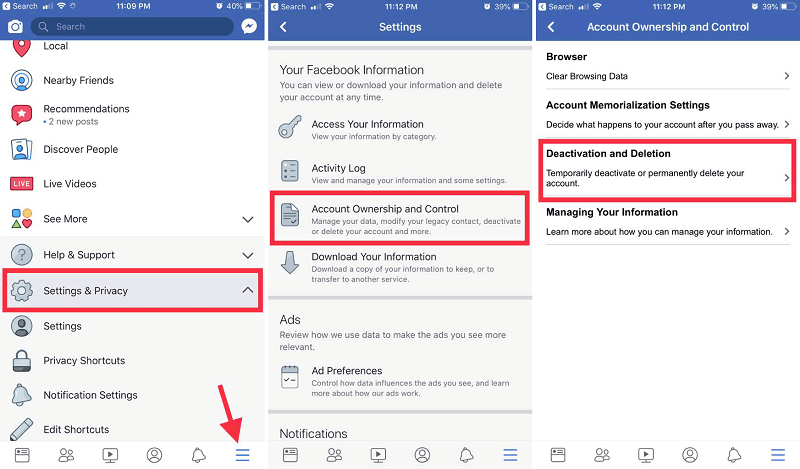
Après avoir supprimé vos applications ainsi que sauvegardé toutes les informations que vous souhaitez conserver, vous pouvez utiliser l'application Facebook pour iPhone simplement pour annuler complètement votre profil Facebook. Voici le guide étape par étape sur la façon de supprimer un compte Facebook sur iPhone en utilisant la version iOS :
Lorsque vous souhaitez arrêter d'utiliser Facebook mais que vous ne souhaitez jamais effacer votre profil, essayez ces instructions pour désactiver le profil Facebook via l'application. Lorsque vous décidez, vous pouvez réactiver Facebook par la suite.
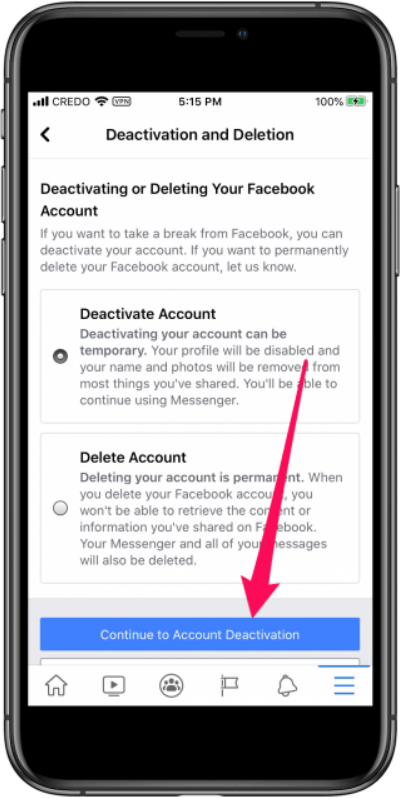
Les gens LIRE AUSSIComment supprimer votre compte Kik de manière permanente ou temporaire [Mise à jour 2020]Guide sur la désactivation des notifications Facebook Android
Il était en effet important de savoir quelle est la bonne façon de supprimer un compte Facebook sur iPhone. Selon les directives que nous avons fournies, vous pouvez maintenant le supprimer sans tracas ou de manière traditionnelle. Bien que la suppression de votre compte Facebook soit simple, ce ne serait pas votre seule option.
Vous pouvez supprimer ou désactiver votre profil Facebook. Mais rappelez-vous que lors de la suppression de Facebook, il y a des fichiers de cache indésirable qui resteront sur votre appareil, il est donc très important que vous le nettoyiez. En utilisant le nettoyeur iPhone FoneDog, vous pouvez nettoyer les fichiers de cache restants et indésirables en un seul clic.
Laisser un commentaire
Commentaire
Articles Populaires
/
INTÉRESSANTTERNE
/
SIMPLEDIFFICILE
Je vous remercie! Voici vos choix:
Excellent
Évaluation: 4.7 / 5 (basé sur 82 notes)